
วิธีการเข้าสอบโครงการยกระดับผลสัมฤทธิ์
1. ทำการเข้าสู่ระบบ หรือ กดที่นี่เพื่อ Log in
2. หลังจากเข้าสู่ระบบเรียบร้อยแล้วให้กดที่ “Icon ผู้ใช้งาน” ที่อยู่มุมขวาบน (ตามหมายเลขที่ 1) หลังจากนั้นให้เลือกที่หัวข้อ “สอบวัดผล” (ตามหมายเลขที่ 2)
3. ระบบจะทำการเข้าสู่หน้าสอบวัดผลของโครงการยกระดับผลสัมฤทธิ์ พิชิต TCAS โดยมีรายละเอียด ดังนี้
3.1 รอบที่สอบ จะแบ่งเป็น 2 รอบ คือ Pre-Test และ Post-Test โดยผู้สอบจะต้องทำการสอบในรอบ “Pre-Test” ให้ครบทุกวิชา และรอกำหนดการเข้าสอบในรอบ Post-Test ก่อนจึงจะทำการสอบต่อได้ (ตามหมายเลขที่ 3)
3.2 ปุ่มพิมพ์ผลการสอบ สำหรับใช้โหลดไฟล์ PDF เพื่อดูสรุปรายงานผลการสอบทั้งหมดและสามารถสั่งพิมพ์ได้ (ตามหมายเลขที่ 4)
3.3 ดูภาพรวมของผลคะแนนสอบ และเทียบผลคะแนนสอบของตนเองกับผลคะแนนสอบของห้อง, ชั้นเรียน, โรงเรียนตนเองหรือโรงเรียนอื่น ๆ (ตามหมายเลขที่ 5)
3.4 กดปุ่มเพื่อทำการสอบ (ตามหมายเลขที่ 6)
รายละเอียดในหน้าสอบจะแบ่งเป็นส่วนต่างๆดังนี้
1. ปุ่ม “ยกเลิกการสอบ” คือปุ่มสำหรับการยกเลิกสอบโดยไม่บันทึกคำตอบที่ใส่ไว้
2. ปุ่ม “ส่งตรวจคำตอบ” คือปุ่มการส่งข้อสอบ เมื่อทำข้อสอบเสร็จเรียบร้อยแล้วให้ทำการคลิกที่ปุ่มนี้
3. เวลาที่ใช้ในการทำข้อสอบ เพื่อให้น้องๆได้รู้เวลาที่ตนเองใช้ในการสอบ
4. จำนวนเปอร์เซ็น ที่ได้ทำข้อสอบไปแล้ว
5. แถบแสดงสถานะข้อสอบ วงกลมที่มีตัวเลขนี้ไว้แสดงสถานะของข้อสอบ ว่ามีการทำไปแล้วหรือยัง ข้อไหนที่ยังไม่ทำ โดยมีสถานะ 3 อย่างดังนี้
5.1 ขอบวงกลมและตัวเลขสีส้ม เป็นการแสดงสถานะว่ากำลังทำข้อสอบอยู่ในข้อนี้ (ตามตัวเลขที่แสดง)
5.2 วงกลมสีน้ำเงิน เป็นการแสดงสถานะว่าข้อนี้ได้ใส่คำตอบแล้ว
5.3 วงกลมสีขาว เป็นการแสดงสถานะว่าข้อนี้ยังไม่ได้ทำการใส่คำตอบ
6. ข้อของข้อสอบที่กำลังทำอยู่ และบอกจำนวนของคำตอบที่ต้องใส่ในข้อนั้นๆ ซึ่งข้อสอบบางข้อใส่ได้มากกว่าหนึ่งคำตอบเป็นต้น
7. จำนวนคะแนนของข้อสอบที่กำลังทำอยู่
8. ตัวเลือกของคำตอบ
9. ปุ่ม “ข้อก่อนหน้า” กดเพื่อย้อนไปข้อสอบข้อก่อนหน้านี้
10. ปุ่ม “ข้อต่อไป” กดเพื่อย้อนไปข้อสอบข้อถัดไป
1. ลักษณะของกระดาษคำตอบ (ตามรูปที่ 1)
2. คลิกเลือกคำตอบ โดยเมื่อคลิกแล้วจะขึ้นวงกลมสีเทา (ตามรูปที่ 2)
3. หลังจากเลือกคำตอบเรียบร้อยแล้ว ให้คลิกปุ่ม “ข้อถัดไป” (ตามรูปที่ 3)
4. หากต้องการแก้ไขคำตอบ ให้คลิกที่ปุ่มวงกลมสีเทา ที่คำตอบที่เลือกไว้ หลังจากนั้นให้กดคลิกที่คำตอบใหม่ (ตามรูปที่ 4))
5. เมื่อทำข้อสอบเสร็จเรียบร้อยแล้ว ให้ทำการคลิกที่ปุ่ม “ส่งตรวจคำตอบ” (ตามรูปที่ 5)

 คณิตศาสตร์
คณิตศาสตร์ 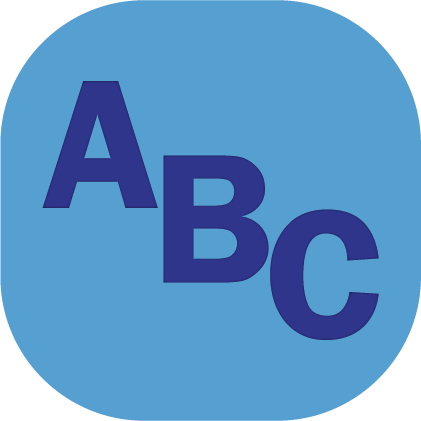 ภาษาอังกฤษ
ภาษาอังกฤษ 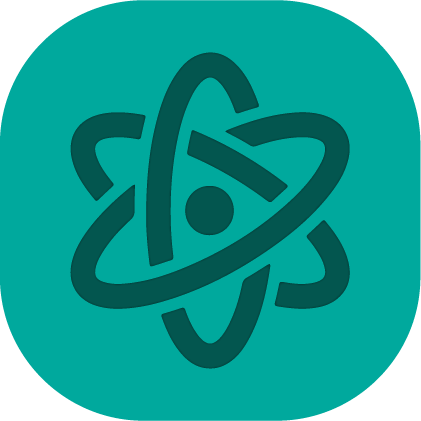 ฟิสิกส์
ฟิสิกส์ 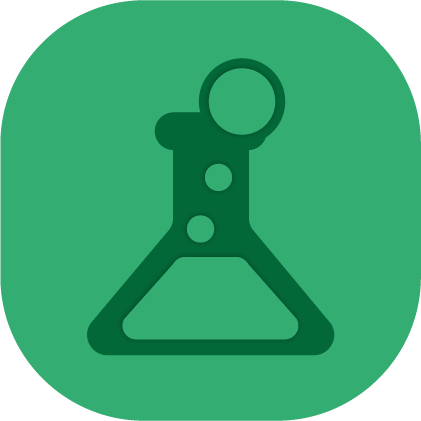 เคมี
เคมี 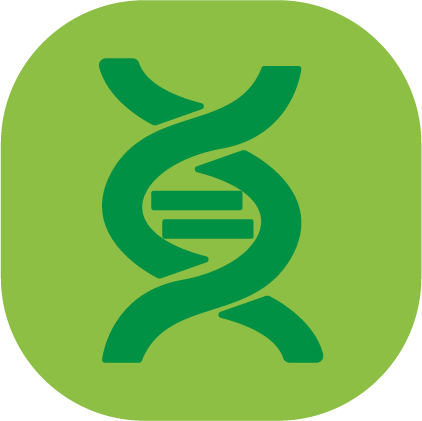 ชีววิทยา
ชีววิทยา  ภาษาไทย
ภาษาไทย  สังคมศึกษา
สังคมศึกษา 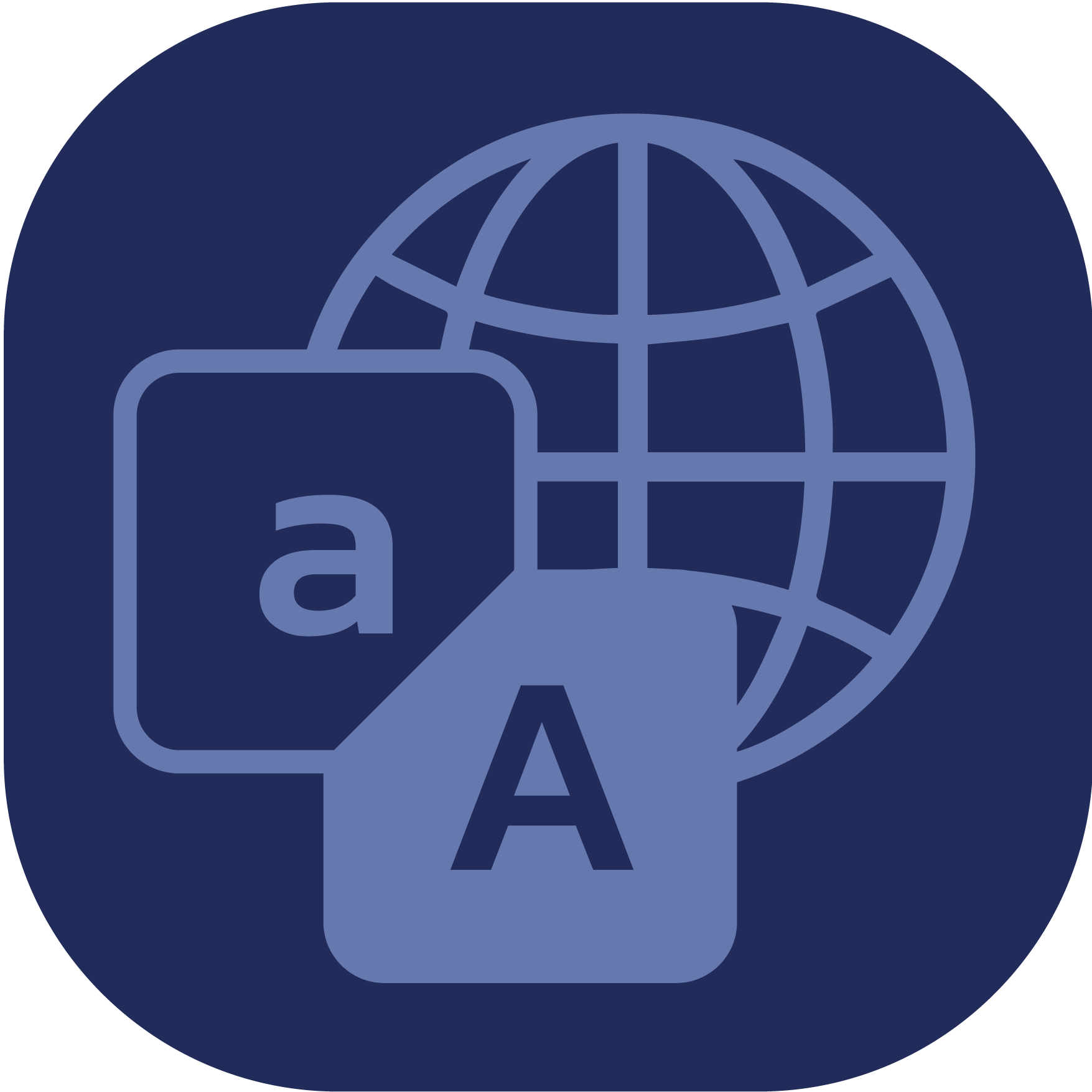 IELTS
IELTS  ความถนัดแพทย์
ความถนัดแพทย์ 





